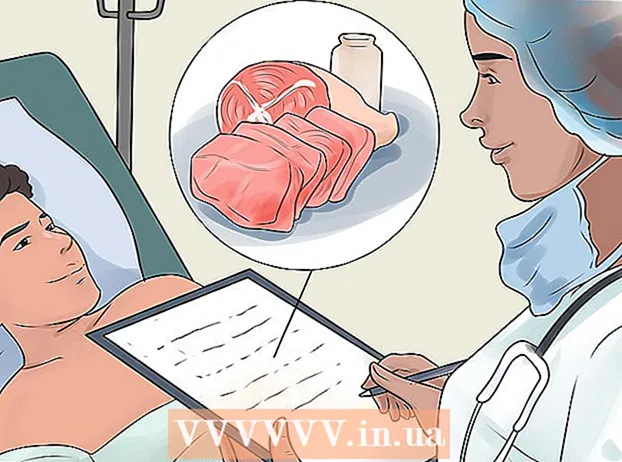Auteur:
Laura McKinney
Denlaod Vun Der Kreatioun:
2 Abrëll 2021
Update Datum:
1 Juli 2024
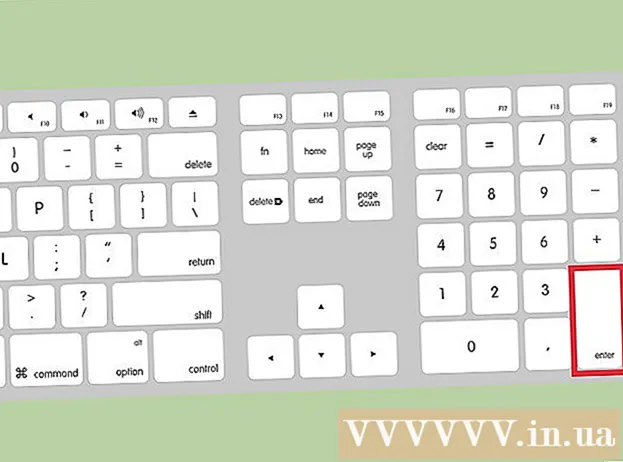
Inhalt
Ännere vun App Icons kënnen hëllefen de Look an d'Gefill vun Ärem Heem- oder Desktopbildschierm personaliséieren a verbesseren, besonnesch wann Dir net zefridden sidd mat der Faarf a Form vun der ursprénglecher Ikon. App Symboler op Android an iOS Geräter kënne geännert ginn mat Drëtt-Party Apps, wärend Windows a Mac OS X mussen iwwer dem Properties Menu ugepasst ginn.
Schrëtt
Method 1 vu 4: Op Android
Start Google Play Store op Ärem Android Apparat. Google Play Store bitt eng Rei Apps fir Iech ze hëllefen d'existent App Symboler z'änneren an z'änneren.

Tippen op "Sichen", da gitt e Schlësselwuert fir eng App ze fannen déi App Icons ännere léisst. E puer Schlësselwierder déi Dir benotze kënnt sinn "Ikonewechsler" an "App Icons personaliséieren".
Tippen op all App an de Sichresultater fir méi iwwer d'Feature gewuer ze ginn. E puer Android Apps déi hir ursprénglech App Ikone kënne verännere sinn de Juyeong's Icon Changer, CocoPPA vu United, Inc. an Icon Changer entwéckelt vum Alvina Gomes.

Wielt d'Aktioun op "Installéieren" oder "Kafen" d'App.
Follegt d'Instruktiounen um Bildschierm fir Ikonen ze wiesselen an ze kafen an z'installéieren. Wann et fäerdeg ass, da kënnt d'Optioun am Android App Tirang.

Lancéiert déi installéiert App a befollegt d'Instruktiounen um Bildschierm fir de Look vun der Ikon ze personaliséieren an z'änneren. In de meeschte Fäll kënnt Dir eng nei Ikon, Ikonenthema wielen oder eng Foto aus Ärer perséinlecher Galerie benotzen fir eng existent App Ikon ze ersetzen. Annonce
Method 2 vu 4: Op iOS
Start den App Store um iOS Apparat. Den App Store bitt verschidde Apps mat der Fäegkeet fir App Icons z'änneren an z'änneren.
Klickt op "Sich" a gitt e Schlësselwuert fir Optiounen ze fannen déi Iech erlaabt App Symboler z'änneren. E puer Schlësselwierder déi Dir benotze kënnt sinn "Ikonewechsler" an "App Icons personaliséieren".
Tippen op all App an de Sichresultater fir méi iwwer d'Feature ze léieren. E puer iOS Apps déi originell App Ikone kënne änneren sinn Happio Workshop App Icons +, CocoPPa vu United, Inc. an App Icons entwéckelt vun Apalon Apps.
Wielt d'Aktioun op "Installéieren" oder "Kafen" d'App.
Gitt Är Apple ID a Passwuert a klickt op "OK.”
Follegt d'Instruktioune um Bildschierm fir d'Ikon Change App z'installéieren. Wann et fäerdeg ass, wäert d'Ikon am App Tirang op Ärem iOS Apparat erschéngen.
Lancéiert déi installéiert App a befollegt d'Instruktioune vum Bildschirm fir de Look vun der Ikon z'änneren. In de meeschte Fäll kënnt Dir eng nei Ikon, Ikonenthema wielen oder eng Foto aus Ärer perséinlecher Galerie benotzen fir eng existent App Ikon ze ersetzen. Annonce
Methode 3 vu 4: Op engem Windows PC
Riets-klickt op d'Applikatioun Ikon Dir op Ärem Windows PC ze änneren wëllen. Wann Dir op engem Windows Tablet oder mobilen Apparat sidd, dréckt an dréckt op d'Ikon.
Wielt "Properties", da klickt op de "Ofkiirzung" Reiter an der Properties Fënster.
Klickt op "Ikon änneren”(Ikon änneren). Eng Lëscht vun all verfügbare Windows Symboler erscheint um Desktop.
Wielt dat neit Symbol dat Dir benotze wëllt aus der verfügbarer Lëscht. Oder Dir kënnt op "Surfen" klicken fir eng aner Ikon aus Ärer perséinlecher Sammlung ze wielen.
- Symboler aus der perséinlecher Sammlung mussen d'.ico Extensioun hunn fir se ze benotzen. Dir kënnt en Online Datei Konversiounsservice wéi Convertico.com oder ICOConverter.com Zougang fir Är Biller an .ico Format ëmsetzen.
Klickt op "OK" a wielt dann nach eng Kéier "OK" fir d'Ännerung ze bestätegen. D'Applikatioun Ikon gëtt geännert an e Bild vun Ärer Wiel. Annonce
Method 4 vun 4: Op Mac OS X
Bestätegt datt dat neit Bild oder d'Ikon dat Dir plangt amplaz ze benotzen d'.icns Format huet. Den .icns Format funktionnéiert am beschten op OS X well d'Datei automatesch d'Biller an d'Icons an d'Standardgréisst konvertéiert. Zum Beispill, fir e Familljebild als App Ikon ze benotzen, muss d'Foto nëmmen an den Dateityp konvertéiert ginn .icns gëtt gemaach, keng Gréisst ännert.
- Benotzt en Online Dateie Konversiounsservice wéi CloudConvert.com oder iConvertIcons.com fir nei Fotoen oder App Icons an .icns Format ëmsetzen.
Öffnen den Uwendungen Dossier a gitt op d'Applikatioun déi Dir ännere wëllt.
Riets klickt op d'Applikatiouns-Ikon a wielt "Gitt Info"(Gitt Informatioun). D'Informatiounspanel vun der gewielter Uwendung erschéngt um Écran.
Gitt op déi nei App Ikon, déi Dir plangt amplaz ze benotzen.
Riets-klickt op déi nei Applikatioun icon a wielt "Copy"(Kopéieren).
Klickt op de Réck Knäppchen fir zréck an d'Fenster "Gitt Info" ze klicken an da klickt direkt op d'original Applikatioun Ikon an der ieweschter lénkser Eck. Déi éischt Ikon gëtt beliicht.
Dréckt "Command" + "V" fir dat neit Symbol an dat existent ze pechen. Dir musst d'Administrator Passwuert als éischt aginn ier d'original Ikon ersat gëtt.
Öffnen Ären Uwendungen Dossier a wielt "Utilities"(Utilities).
Öffnen "Terminal" a gitt "killall Dock" an der Kommandozeil. D'Symboler an der Dock Bar ginn erfrëscht.
Dréckt "Enter". D'Original App Ikon gëtt duerch eng nei ersat. Annonce